O PowerPoint, como outros aplicativos do Office 365, vem com alguns temas de cores diferentes. Com o PowerPoint, esses temas impactam os vários elementos de uma apresentação, incluindo os gráficos que são inseridos. Os temas são realmente ótimos e tornam os slides esteticamente agradáveis de fácil leitura, mas nem sempre combinam com o que você está trabalhando. Em alguns casos, pode ser necessário criar um tema personalizado e definir você mesmo todas as cores; em outros casos, fazer uma pequena alteração em um tema pode resolver o problema. Veja como você pode definir uma cor personalizada para um tema de gráfico sem alterar todo o resto.
Cor personalizada para o tema do gráfico
Primeiro, encontre o melhor tema do PowerPoint que se encaixa na sua apresentação. Insira o gráfico que deseja usar.
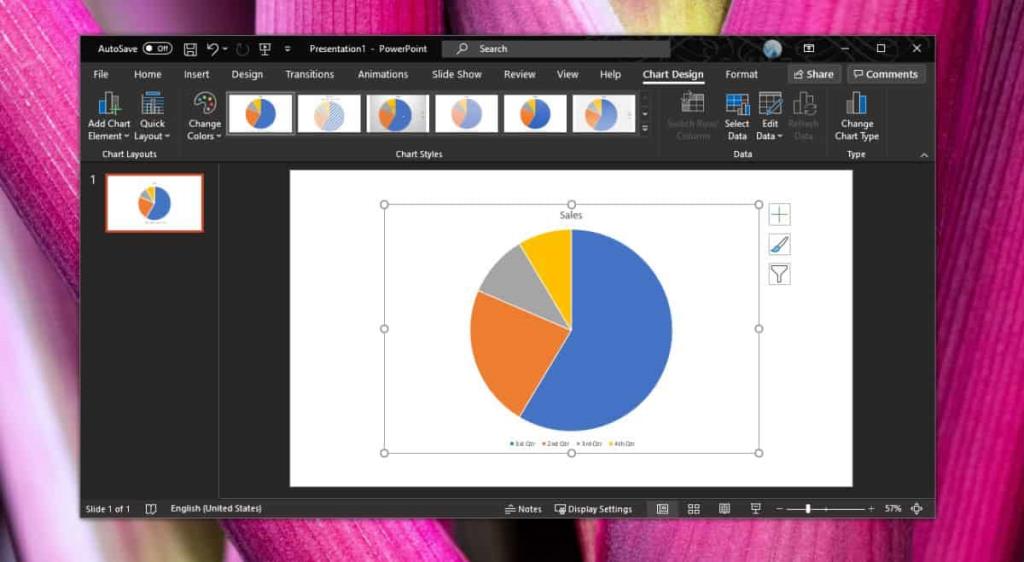
Selecione o item no gráfico cuja cor você deseja alterar. Esta é realmente a única parte complicada porque, por padrão, o PowerPoint tenta selecionar o gráfico inteiro ou todos os elementos que compõem o gráfico, pois eles estão agrupados. Depois de selecionado, clique com o botão direito do mouse e, na barra flutuante, clique em 'Preencher'.
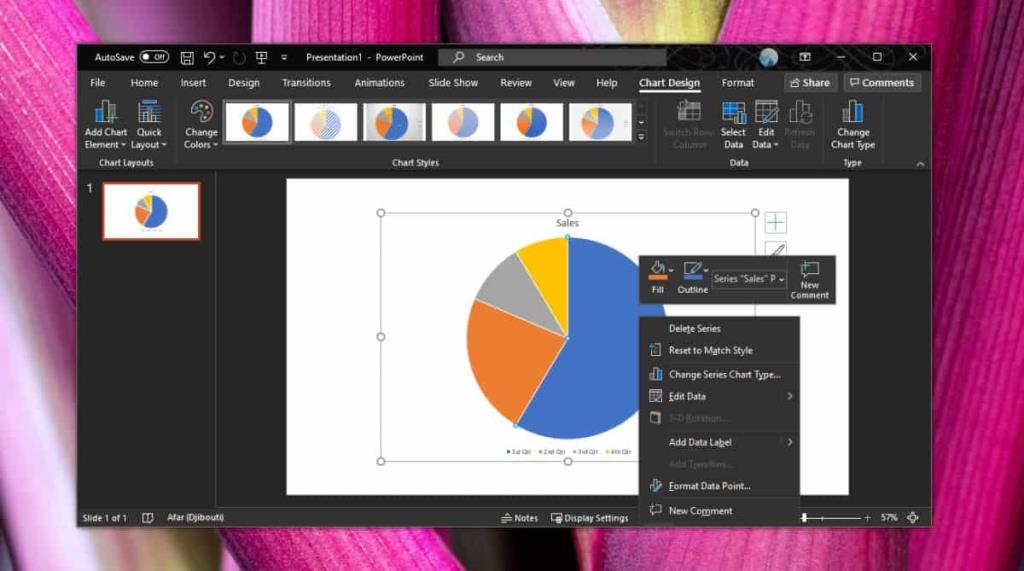
Selecione a cor e ela será aplicada ao gráfico. Esta mudança é apenas para este gráfico em particular, portanto, para todos os outros gráficos que você inserir, as cores padrão do tema selecionado serão usadas. Você terá que alterar manualmente as cores nele. Se você tiver muitos gráficos, pode ser uma boa ideia criar um tema personalizado com as cores de sua escolha. Pode demorar um pouco, mas no final, você sempre terá um tema adequado para sua apresentação.
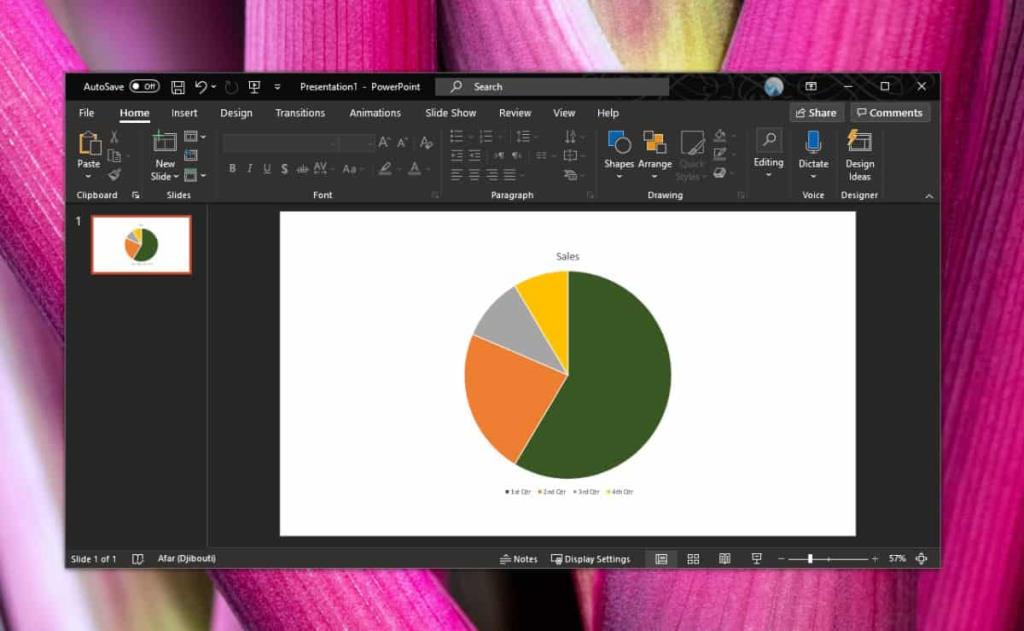
Você pode repetir isso para todos os elementos do gráfico. A legenda será atualizada automaticamente para refletir a nova cor que você deu a uma parte, linha, barra ou ponto.
Quase todas as partes de um gráfico no PowerPoint podem ser personalizadas até a 'área do gráfico', que é basicamente a área em que o gráfico fica. Se você estiver usando um preenchimento de cor para os slides, alterar a cor padrão da área de plotagem pode fazer o gráfico se destacar no fundo e torná-lo mais fácil de ver à distância. Você pode usar os mesmos controles de cor para alterar a cor e o preenchimento do plano de fundo do título do gráfico e da área do gráfico.
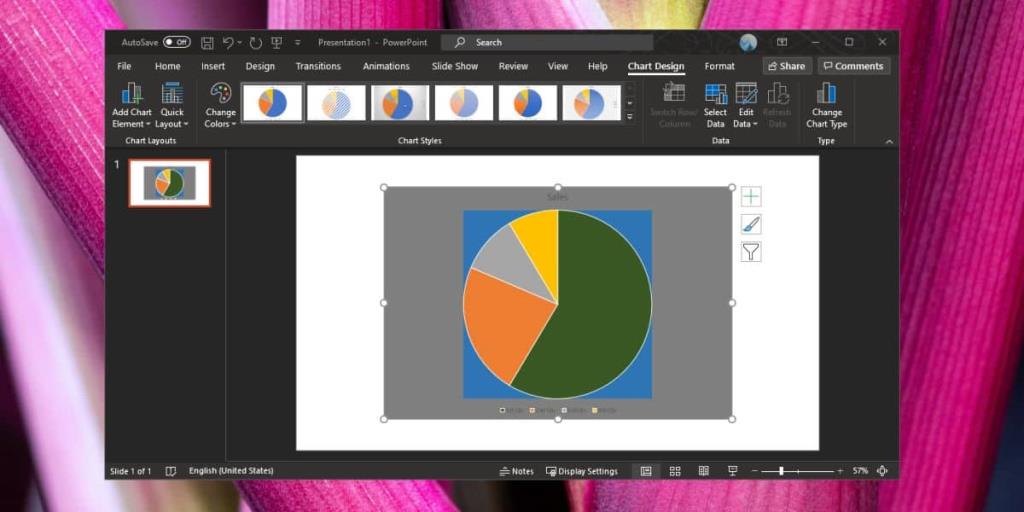
Vale a pena mencionar aqui que você pode encontrar mais temas online para PowerPoint. Se personalizar ou criar temas consome muito tempo, você também pode pesquisar um online. Eles são quase todos gratuitos.

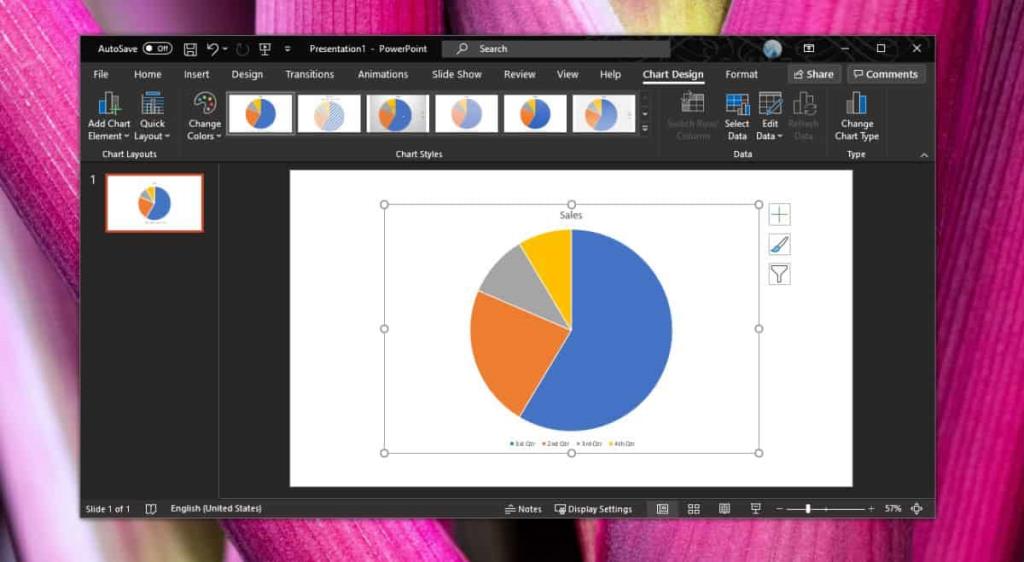
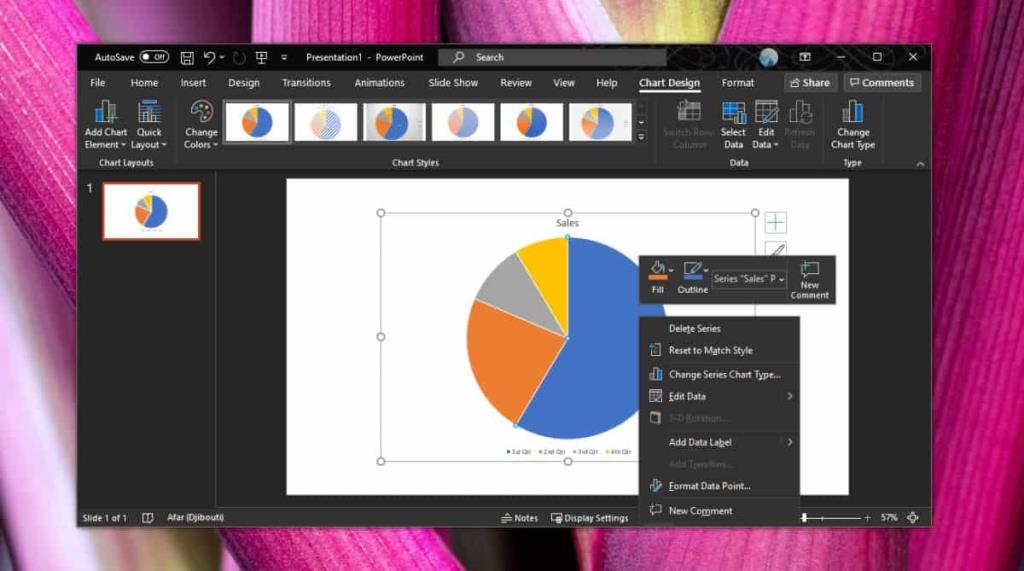
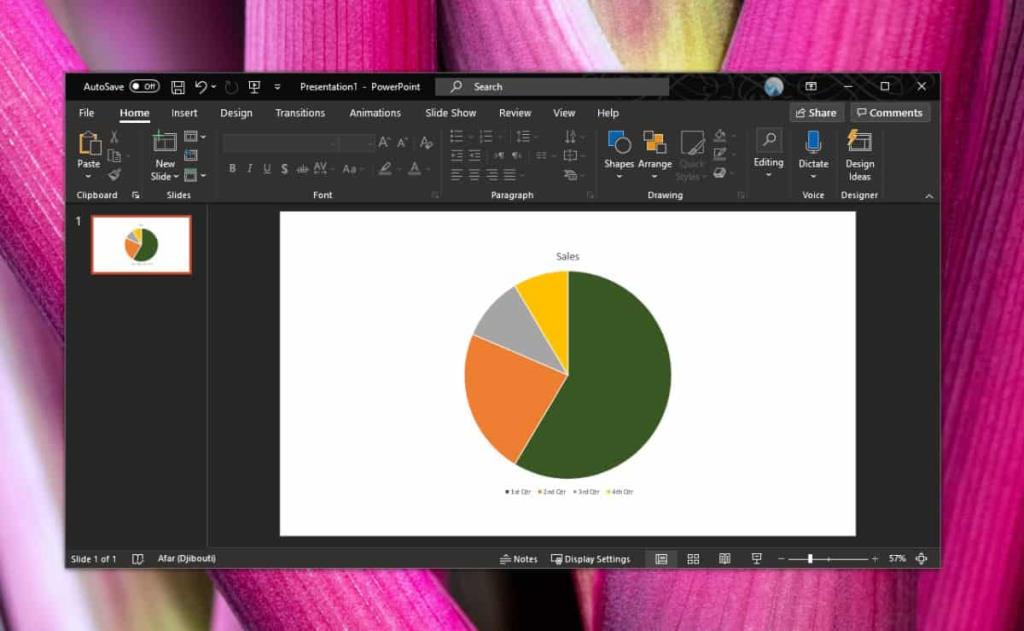
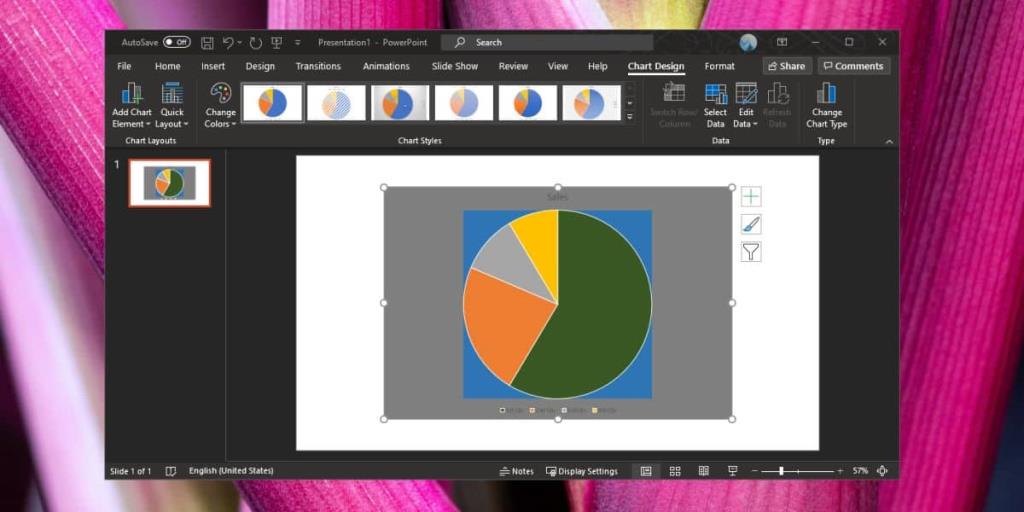




![Exportar/Importar Configurações da Faixa de Opções e da Barra de Ferramentas de Acesso Rápido [Office 2010] Exportar/Importar Configurações da Faixa de Opções e da Barra de Ferramentas de Acesso Rápido [Office 2010]](https://tips.webtech360.com/resources8/r252/image-8447-0829093801831.jpg)



